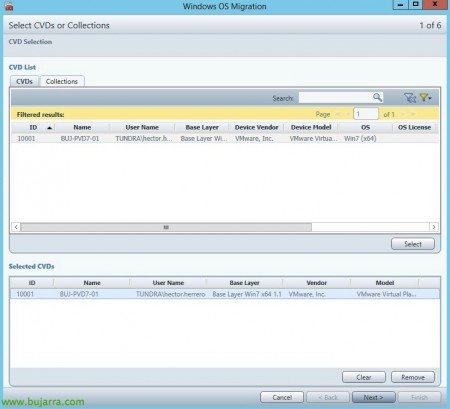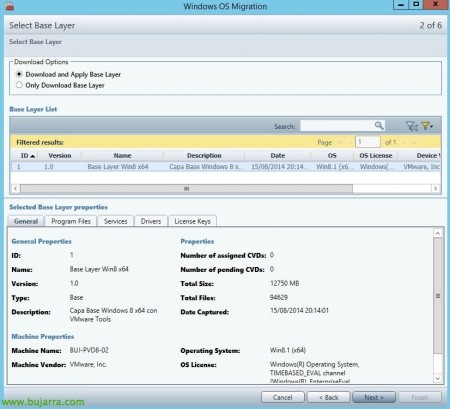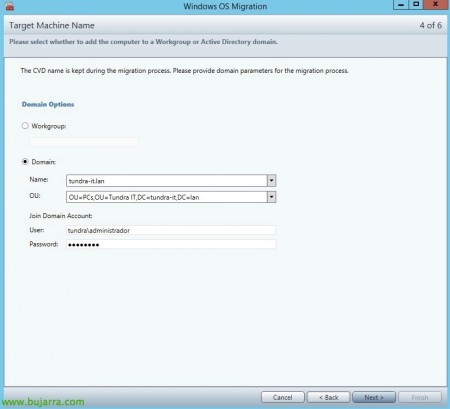VMware 幻影 – 从 Windows 迁移 7 到 Windows 8.1
该版本带来的众多新功能之一 5 VMware Mirage 是 Windows 支持 8 和 Windows 8.1 作为集中桌面,同时让我们有可能迁移 Windows 系统 7 到 Windows 8/8.1 以非常简单和非常快速的方式. 在本文档中,我们将了解如何使用 Windows 部署企业作系统层 8.1 到 Windows 7 并在维护用户数据层的同时升级您的系统!
Como todos ya sabremos a estas alturas, VMware Mirage no solo nos ayudará a la migración entre distintos OS, si no además nos permitirá separar y desplegar capas de SO/drivers/aplicaciones/datos de usuario y además respaldará el contenido de los equipos para poder recuperar de forma individual cualquier archivo (al usuario) o directamente nosotros poder recuperar un equipo completo en otro en caso de perdida, robo, rotura…
Una cosa importante, para poder proceder necesitaremos:
1) Una base layer con Windows 8.1 instalada, actualizada y si queremos con algunas apps básicas comunes para todos…
2) Necesitaremos haber subido el USMT 5.0 o USMT 6.3 al servidor de Mirage, 为此, 从控制台, “系统配置” > 睫毛 “美国 MT” deberemos subir el directorio de USMT, como para conseguirlo es un poco rollo, hay que instalarse el AIK… os dejo este ZIP que os podreis bajar para ahorraros bastante tiempo User State Migration Tool 6.3. Es necesario para permitir una migración del perfil de los usuarios, esto será un requisito cuando queramos migrar de Windows XP o Vista a Windows 7 (美国 MT 4.0, contraseña www.bujarra.com) o Windows 7 到 Windows 8 或 8.1.
井, pues como en Mirage todo es muy sencillo, deberemos comenzar con un asistente llamado “Windows OS Migration”,
Lo primero de todo será seleccionar que Centralized Virtual Desktop (心血管疾病) o que grupo de equipos (Collection) queremos migrar de Windows 7 到 Windows 8.1, “下一个”,
Indicamos la base layer que ya tengamos generada con un Windows 8.x y si queremos unicamente dejar descargada la capa o también aplicarla como será lo normal, podemos ver los detalles de la capa, 等… “下一个”,
Adicionalmente, podremos agregar capas de aplicaciones si es que lo consideramos necesario, en este caso al ser un equipo para el Dpto. de sistemas le añadiremos la capa con el cliente de vSphere (que además puede llevar otras apps, no solo una específica). “下一个”,
Se mantendrá el hostname de la máquina durante el proceso de migración, únicamente deberemos considerar los parámetros de AD para que regenere la cuenta de equipo en la OU correspondiente, “下一个”,
准备, pasamos las validaciones, “下一个”
Y ya estamos listos para leer el resumen de la operación y tras pulsar “完成” todos los CVDs seleccionados comenzarán su migración a Windows 8 de una forma rápida y centralizada!
A los usuarios les saltará un mensaje indicando que su sistema está siendo migrado, podrán trabajar como es habitual y el proceso cargará lo mínimo los recursos y la red del equipo siempre que esté siendo utilizado, podrá ser interrumpido tantas veces como sea necesario que continuará de forma transparente por donde iba!!!
En un rato tendremos todos los equipos ya actualizados a Windows 8 con los mismos datos de usuario que disponíamos anteriormente además de las capas de aplicación que hayamos aplicado a los distintos perfiles de usuario. Facil, 不? Nos olvidaremos ya de las tradicionales migraciones donde tendríamos que aplicar manualmente imágenes o instalaciones del SO con CD/DVD/USB…